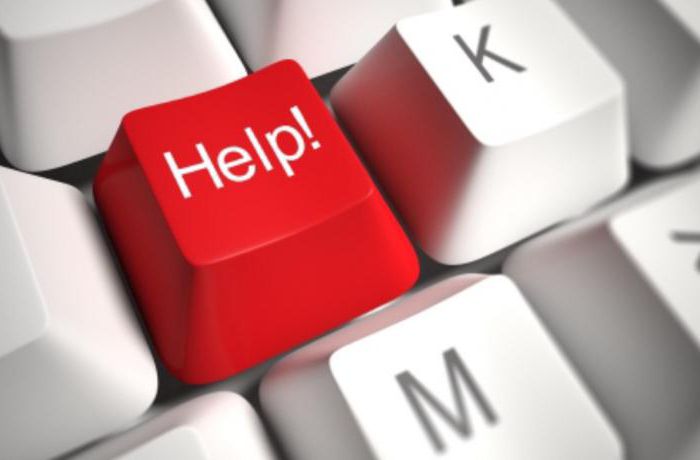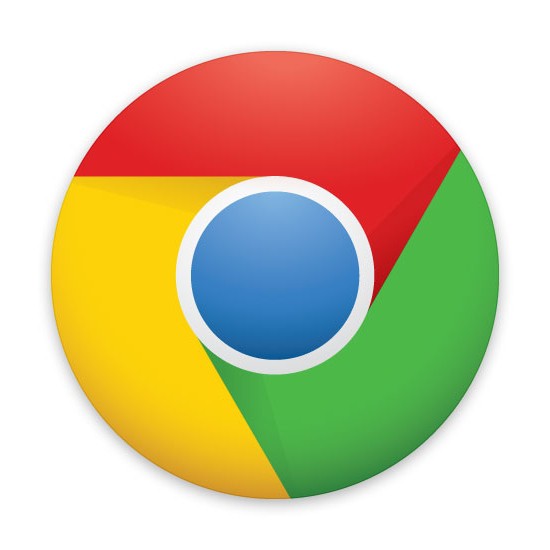كيفية مسح ذاكرة التخزين المؤقت في Google Chrome: تعليمات للمبتدئين
اليوم سنقوم بتحليل السؤال: "كيفية مسح ذاكرة التخزين المؤقت في Google Chrome؟" هذه هي العملية التي تساعد على تحسين أداء المتصفح بشكل ملحوظ. على وجه التحديد للمستخدمين عديمي الخبرة ، سيتم تقديم استقصاء قصير مع وصف للتعريفات الرئيسية. لذلك ، بعد ذلك ، ستتعلم كيفية مسح ذاكرة التخزين المؤقت في Google Chrome.
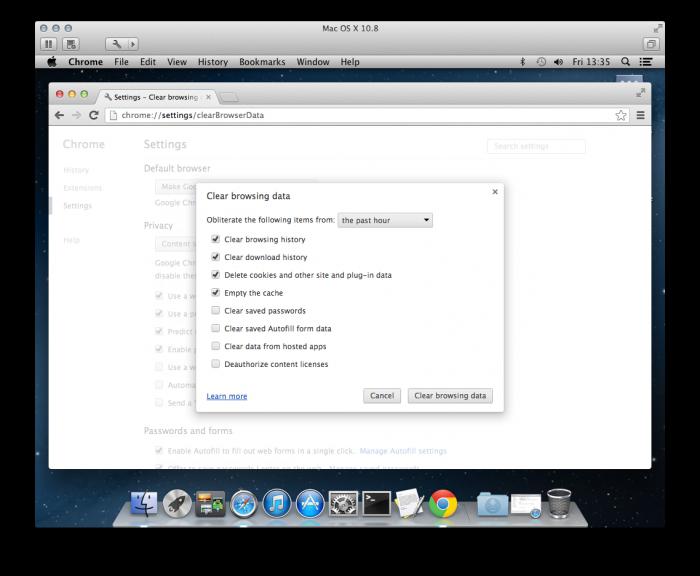
إعداد
قبل أن تبدأ بمراجعة التعليمات ،دعونا معرفة ما هي ذاكرة التخزين المؤقت. تأتي هذه الكلمة من "ذاكرة التخزين المؤقت" الإنجليزية ، والتي تعني في الترجمة "إخفاء". في مصادر مختلفة ، يمكن أن تتغير الكتابة ، لذلك هناك متغيرات "ذاكرة التخزين المؤقت" و "ذاكرة التخزين المؤقت". ذاكرة التخزين المؤقت هي مخزن مؤقت لكل متصفح ، مما يسمح لك بتحسين أداء البرنامج. يقوم بتخزين البيانات المتوسطة المستخدمة لعرض الصفحة. يمكن أن يحتوي التخزين المؤقت على محتوى وسائط متعددة (صوت أو فيديو) ، وصور ، وبنية ، إلخ. بشكل عام ، تساعد ذاكرة التخزين المؤقت المتصفحات فقط ، مما يزيد من سرعة تحميل الصفحات. ولكن عندما يصل الحد الأقصى من الذاكرة المخصصة للتخزين إلى مستوى حرج ، يمكن أن تضر ذاكرة التخزين المؤقت بالبرنامج. نظرًا لأنه سيكون من الصعب عليها التنقل في الكثير من الملفات. هذا سيجعل من الصعب عرض الصفحات. لذلك ، يجب عليك دائمًا حذف الملفات المؤقتة. من المستحسن إجراء هذه العملية كل يوم. في ما يلي إجابة أكثر تفصيلاً للسؤال: "كيفية محو ذاكرة التخزين المؤقت في Google؟"

تعليمات
أولاً ، افتح برنامج Googleالكروم. في الجزء العلوي الأيسر ، سترى رمزًا يحتوي على ثلاثة أشرطة أفقية. انقر عليها واختر "History" من القائمة المنسدلة. سيكون زر "مسح السجل" موجودًا في الجزء العلوي. اضغط عليها ، وسيكون لديك نافذة جديدة. هنا ، حدد المربع "مسح ذاكرة التخزين المؤقت". يمكنك أيضًا تحديد الفاصل الزمني الذي تم جمع ذاكرة التخزين المؤقت فيه. بمجرد اختيارك ، انقر فوق مسح المحفوظات. هذا يكمل عملية الإزالة.
معلومات إضافية
أعلى قليلاً ، تعلمت كيفية مسح ذاكرة التخزين المؤقت للمتصفح الخاص بكجوجل المدمج في الوسائل. لكن يمكنك استخدام برامج إضافية. ومن مميزاتها الوظيفة المحسّنة التي توفرها لمستخدميها. مع مساعدتهم ، يمكنك تكوين تنظيف ذاكرة التخزين المؤقت في الوضع التلقائي. أو يمكنك تنسيق التخزين المؤقت في عدة برامج في وقت واحد. ستكون هذه الميزة مفيدة للغاية عند استخدام عدة مستعرضات في وقت واحد. هناك العديد من البرامج المشابهة على الإنترنت. من نفسي ، يمكنني أن أوصي أداة مساعدة تسمى كلنر. هذا البرنامج مجاني تماما. يمكن أن تؤدي العديد من العمليات المفيدة. يتم تكييف واجهة البرنامج بشكل كامل للمبتدئين. هناك ترجمة روسية. وهو ما يكفي لتحديد العملية اللازمة والنطاق. سوف بقية الأداة المساعدة أن تفعل ذلك بالنسبة لك.

استنتاج
في هذه المقالة قمنا بالتفصيل تفكيك السؤال: "كيف أقوم بمسح ذاكرة التخزين المؤقت الخاصة بي في Google Chrome؟". مرة أخرى ، تجدر الإشارة إلى أهمية هذه العملية. إنه بسبب التخزين المزدحم الذي تعطلت فيه العملية العادية للمتصفح. على الرغم من أن إزالة ذاكرة التخزين المؤقت تستغرق بضع دقائق فقط. أرجو أن تفهم من هذه المقالة كيفية مسح ذاكرة التخزين المؤقت في Google Chrome بشكل صحيح.